质量异常记录系统 1.0
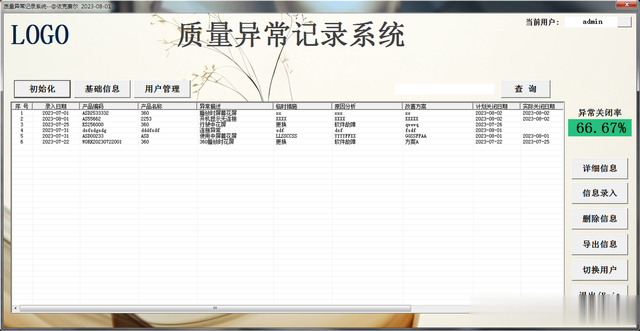
质量异常记录系统1.0:质量异常记录系统是质量管理系统的一部分,其主要功能用于记录生产制造、来料检验以及售后的异常记录,并自动跟踪异常记录的处理状态。通过异常记录的录入自动建立异常记录库;便于后期通过相似记录查看对应处理措施,从而提高异常记录关闭的效率。
1、修改配置:为了便于局域网内多用户使用,首次使用当前系统需要通过“修改配置”按钮设置当前系统的数据库存放路径。
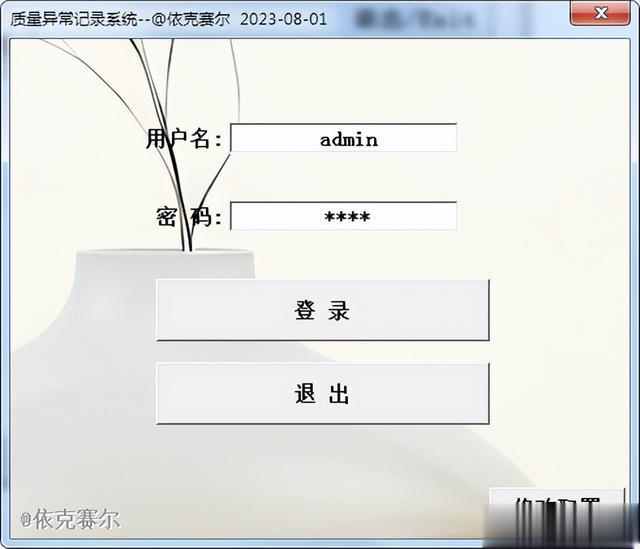
1.1 选择数据库:点击“选择”按钮,选择当前系统的数据库。

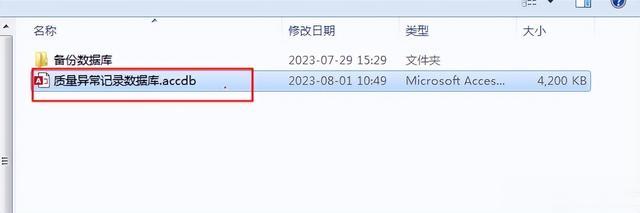
1.2 确认路径:点击“确认”按钮,确认选择的数据库。


2、用户登录:系统配置了两个权限的用户类型:“管理员”与“普通用户”。管理员具有所有权限,普通用户没有修改系统信息的权限。 下图为初始管理员用户“admin”,密码“2023”.

3、 主界面:登录成功后自动进入主界面;主界面会显示当前的用户信息,异常记录关闭率的统计。并可根据关键字查询当前系统的所有异常记录。
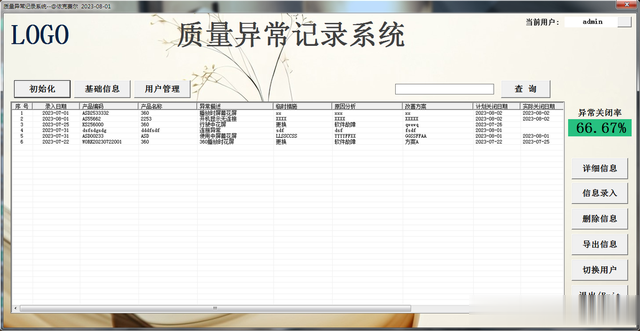
3.1 查询:在主查询框输入异常记录的关键字后点击“查询”,可查询对应关键字的所有异常记录。
3.2详细信息:在查询框选择异常记录后再点击“详细信息”按钮,可快速查看当前异常记录的详细信息(通过鼠标双击,可快速查看对应记录的详细信息)。
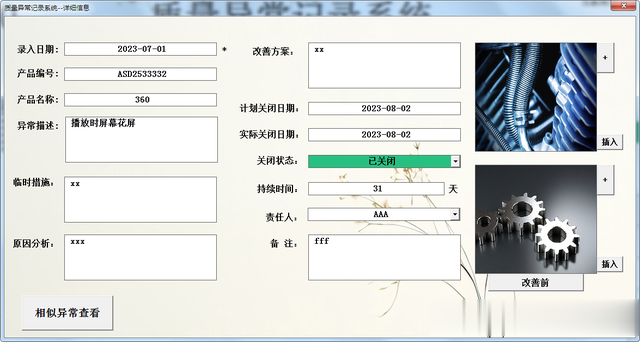
3.2.1异常记录修改:在详细信息界面,可修改不带“*”号的所有信息,修改后点击“编辑/修改”按钮即可。
3.2.2图片查看:通过点击“改善前”按钮,可切换查看改善前后的图片。点击后,按钮文本自动切换。
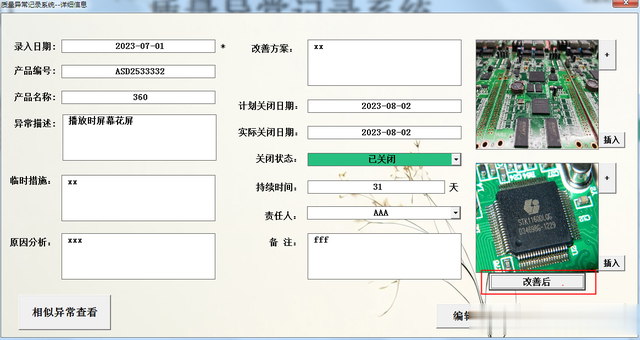
3.2.3放大图片:点击图片右上角的“+”按钮后,可查看对应图片的放大图片。

3.2.3.1原比例:图片显示默认为自动拉伸,可通过“原比例”按钮,查看原始比例的图片。

3.2.4相似异常查看:点击详细信息界面的“相似异常查看”按钮,系统会自动筛选与当前异常记录相似度大于10%的所有异常记录,便于快速处理当前异常。
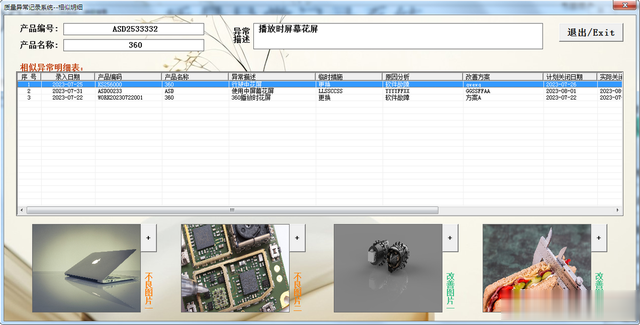
3.2.4.1异常记录切换:点击对应的异常记录后,下方对应的图片自动切换,并可根据图片右上角的“+”号按钮,查看放大的图片。
4、信息录入:在主界面点击“信息录入”按钮,可打开异常记录录入的界面,输入完对应信息后点击“录入”即可。所有带“*”号的信息为必须录入项。

5、删除信息:在列表框选择要删除的记录后点击“删除信息”按钮,可快速删除选择的记录。

6、导出信息:在主界面点击“导出信息”按钮,可快速导出列表框所有的异常记录信息。
7、用户管理:在主界面点击“用户 管理”按钮后可打开用户管理界面,用户管理可查看当前系统的所有用户信息。(注:用户名及密码区分大小写)

7.1 用户修改:在列表框选择用户后点击“修改”按钮,可修改当前用户的所有信息。如需增加用户,在用户管理输入用户信息后点击“新增”即可。

8、密码修改:在主界面的用户名后点击空白按钮,可打开当前用户的密码修改界面。输入原密码及新密码后点击“确认”即可。
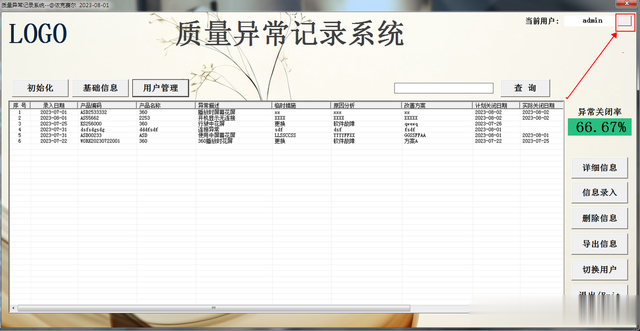
9、基础信息:在主界面点击“基础信息”按钮,可打开基础信息设置界面。基础信息科修改关闭状态、责任人、异常关闭率预警值、系统初始化密码、公司名称等信息。
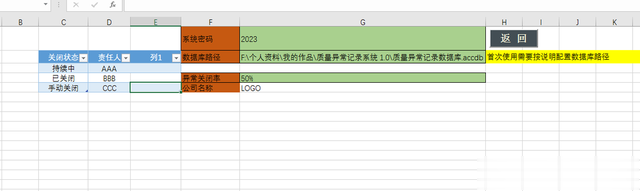
10、初始化:在主界面点击“初始化”按钮,并输入初始化的初始密码“2023”,可快速删除当前系统的所有记录。
11、切换用户:在主界面点击“切换用户”界面,可重新返回登录界面。下面以普通用户登录系统。
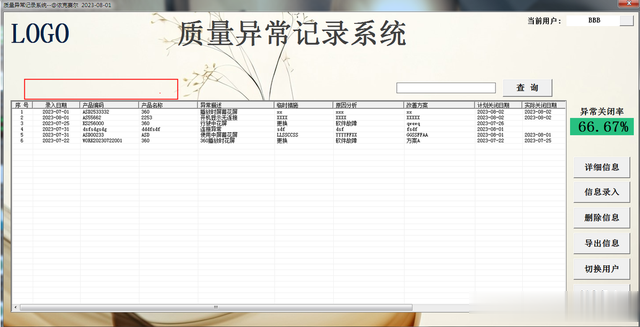
11.1 普通用户取消了初始化、用户管理、和基础信息设置的功能。
12、局域网多用户使用:如果要局域网多用户使用,可将“质量异常记录数据库.accdb
”这个文件存放于共享文件夹或服务器中,然后其他用户通过“质量异常记录系统 1.0.xlsm”这个文件访问即可。(注:数据库存放位置发生变更后,请按上面的“数据库配置”的方式重新配置后方可正常使用)。
由于时间限制,本次作品就分享到这里。
